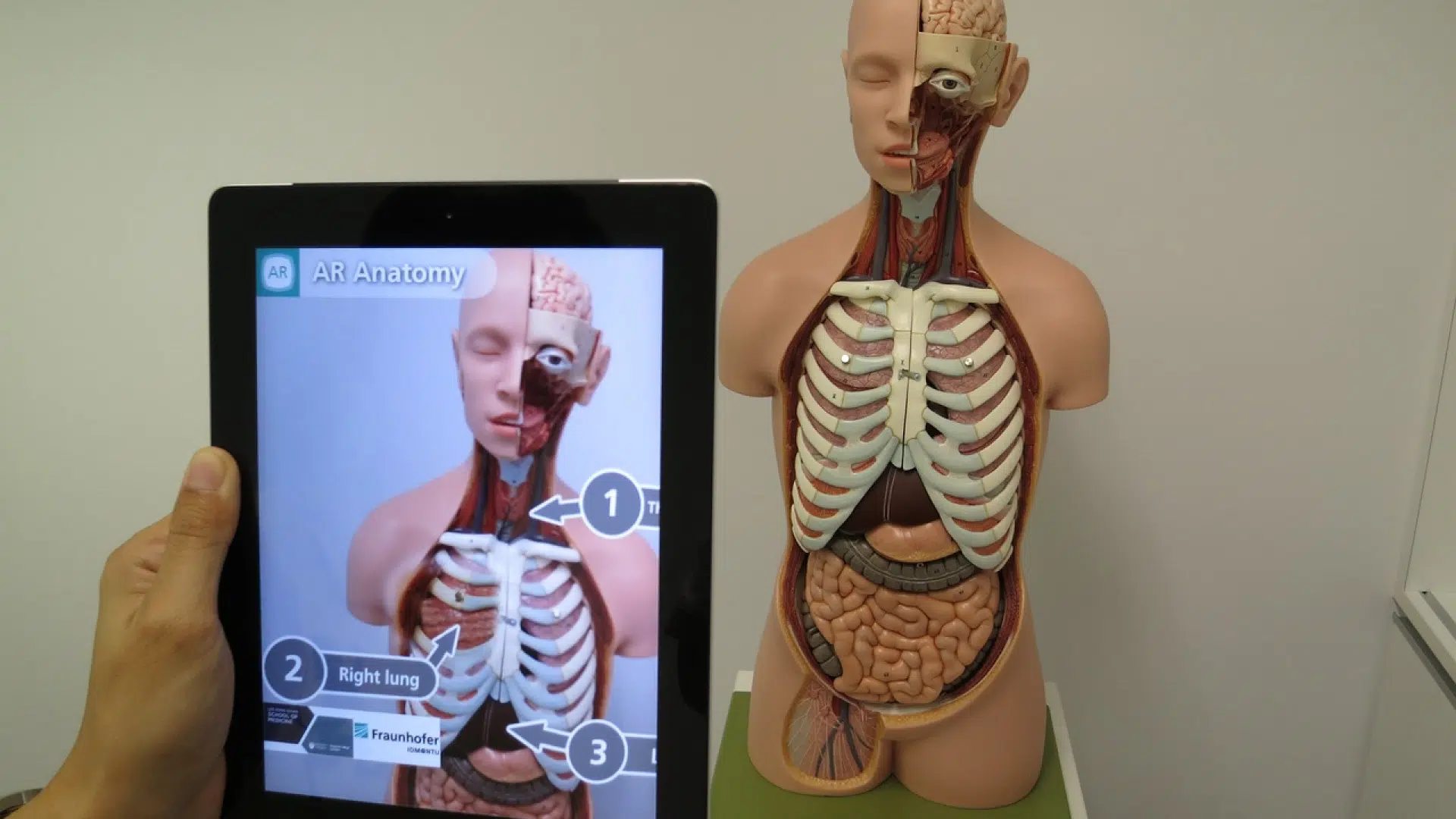Ç majuscule : les différentes méthodes pour le taper sur PC et Mac

Sur PC comme sur Mac, taper un Ç majuscule peut parfois s’avérer être un véritable casse-tête. Pourtant, cette lettre est essentielle dans de nombreuses langues, notamment le français, où elle est utilisée dans des mots courants comme ‘Ça’ ou ‘François’.
Sur un clavier Windows, il suffit de maintenir la touche ‘Alt’ enfoncée et de taper ‘0199’ sur le pavé numérique pour obtenir un Ç majuscule. Sur Mac, la combinaison ‘Option’ + ‘C’ permet de saisir un ç minuscule, mais pour un Ç majuscule, il faut d’abord activer les accents puis taper la lettre souhaitée.
A découvrir également : Comment installer iMovie sur Windows ?
Plan de l'article
Pourquoi utiliser le Ç majuscule
Le Ç majuscule, en tant que caractère spécial, joue un rôle essentiel dans l’écriture française. Ce caractère, souvent négligé, permet de respecter l’orthographe correcte des mots et des noms propres. L’utilisation de majuscules accentuées, telles que le Ç, n’est pas seulement une question de précision linguistique, mais aussi de respect des normes typographiques.
Les avantages du Ç majuscule
- Clarté du texte : Utiliser le Ç majuscule assure une meilleure lisibilité et compréhension du texte.
- Respect des conventions : En français, certaines lettres majuscules, comme le Ç, doivent être accentuées pour respecter les règles orthographiques.
- Professionnalisme : Un texte correctement rédigé avec les lettres majuscules accentuées reflète un haut niveau de professionnalisme et de rigueur.
Exemples d’utilisation
| Mot | Avec Ç majuscule | Sans Ç majuscule |
|---|---|---|
| Ça | Ça | Ca |
| François | François | Francois |
Le Ç majuscule est donc plus qu’un simple caractère : il est un garant de la qualité rédactionnelle et de la fidélité à la langue française.
A voir aussi : Créer une présentation professionnelle avec PowerPoint comme un expert !
Comment taper le Ç majuscule sur Windows
Sur un système d’exploitation Windows, le Ç majuscule peut être obtenu par différentes méthodes. La plus courante consiste à utiliser des raccourcis clavier spécifiques.
Utilisation du clavier AZERTY
Pour les utilisateurs de clavier AZERTY, suivez ces étapes :
- Maintenez enfoncée la touche Alt.
- Tout en maintenant la touche Alt, tapez le code 0199 sur le pavé numérique.
- Relâchez la touche Alt. Le caractère Ç majuscule apparaîtra.
Utilisation du clavier QWERTY
Si vous utilisez un clavier QWERTY, le processus diffère légèrement :
- Maintenez enfoncée la touche Alt (ou AltGr sur certains claviers internationaux).
- Tapez le code 128 sur le pavé numérique.
- Relâchez la touche Alt pour obtenir le Ç majuscule.
Utilisation des codes ASCII
Les codes ASCII sont une autre méthode efficace :
- Activez le pavé numérique en appuyant sur la touche Verr Num.
- Maintenez la touche Alt enfoncée.
- Tapez 128 pour afficher le Ç majuscule.
- Relâchez la touche Alt.
La diversité des méthodes disponibles sur Windows permet à chaque utilisateur de choisir celle qui lui convient le mieux selon son clavier et ses préférences. Ces raccourcis sont non seulement pratiques mais aussi essentiels pour une rédaction soignée en français.
Comment taper le Ç majuscule sur Mac
Sur un appareil Mac, plusieurs méthodes permettent de saisir le Ç majuscule. La plus simple consiste à utiliser des raccourcis clavier spécifiques.
Utilisation du raccourci clavier
Pour taper le Ç majuscule sur un clavier Mac, suivez ces étapes :
- Maintenez enfoncée la touche Option (ou Alt).
- Tout en maintenant la touche Option, appuyez sur la touche C.
- Relâchez les deux touches, puis appuyez sur la touche Maj et sur la touche c pour obtenir le Ç majuscule.
Utilisation du Visualiseur de clavier
Le visualiseur de clavier est un autre outil utile :
- Ouvrez les Préférences Système et allez dans Clavier.
- Cochez la case Afficher les visualiseurs de clavier et d’Emoji dans la barre de menus.
- Depuis la barre de menus, sélectionnez Afficher le visualiseur de clavier.
- Cliquez sur les touches Maj et Option pour voir les caractères spéciaux, y compris le Ç majuscule.
Utilisation des caractères spéciaux
Une autre méthode consiste à utiliser le menu des caractères spéciaux :
- Allez dans Édition et sélectionnez Caractères spéciaux.
- Dans la fenêtre qui s’ouvre, recherchez le Ç majuscule.
- Double-cliquez sur le caractère pour l’insérer dans votre texte.
Ces méthodes permettent une saisie facile et rapide du Ç majuscule sur Mac, assurant ainsi une rédaction précise et soignée.
Solutions alternatives pour taper le Ç majuscule
Utilisation de la table des caractères
La table des caractères est une solution efficace pour insérer le Ç majuscule. Cet outil est intégré dans de nombreux logiciels et systèmes d’exploitation.
- Sur Windows, ouvrez la table des caractères en tapant ‘table des caractères’ dans la barre de recherche.
- Recherchez le caractère Ç majuscule et double-cliquez pour l’insérer dans votre texte.
Microsoft Word et Google Docs
Les logiciels de traitement de texte comme Word et Google Docs offrent des moyens pratiques pour insérer des caractères spéciaux.
- Dans Word, allez dans l’onglet ‘Insertion’, puis cliquez sur ‘Symbole’ et ‘Autres symboles’. Recherchez et sélectionnez le Ç majuscule.
- Dans Google Docs, allez dans ‘Insertion’, puis ‘Caractères spéciaux’. Utilisez la barre de recherche pour trouver le Ç majuscule.
Raccourcis clavier spécifiques
Certaines applications et systèmes permettent d’utiliser des combinaisons de touches spécifiques pour insérer le Ç majuscule.
Sur un PC Windows :
- Maintenez la touche Alt enfoncée.
- Saisissez le code ASCII correspondant au Ç majuscule : 0199.
- Relâchez la touche Alt.
Sur Google Chrome :
- Utilisez des extensions de navigateur pour insérer facilement des caractères spéciaux.
Ces solutions alternatives assurent une flexibilité maximale pour insérer le Ç majuscule, quel que soit le logiciel ou l’appareil utilisé.